Poista .java virus (Poisto-opas) - päivitetty tammi 2018
.java viruksen Poisto-ohje
Mikä on .java tiedoston pääte lunnasohjelma?
.Java tiedoston pääte lunnasohjelma on liitetty pahamaineiseen Dharma lunnasohjelmaan

Java lunnasohjelma on tiedostoja salaava virus, jota pidetään uutena Dharma/Crysis lunnasohjelma perheen versiona. Kun se on järjestelmässä, se lisää .id-[satunnaiset numerot].java, [workup@india.com].java ja [decrypthelp@qq.com].java tiedoston päätteet, ja estää uhrilta pääsyn tietokoneella oleviin tiedostoihin.
Aivan kuin muut tämän perheen haittaohjelmat .java tiedoston pääte virus käyttää AES salausta kohdetiedostojen saastuttamiseen. Viruksen salaamat tiedot ovat yleensä tärkeitä, kuten työdokumentit, tiedetiedostot, kuvat, video tiedostot, jne. Ei siis ole yllätys, että hakkerit ovat onnistuneet keräämään lunnaita PC käyttäjiltä.
Pian sen jälkeen, Java viruksen uhreja pyydetään maksamaan lunnaita salauksen poistoavainta vastaan ja ottamaan yhteyttä rikollisiin decrypthelp@qq.com sähköpostiosoitteeseen. Vaikka tärkeiden tiedostojen unohtaminen on kuinka vaikeaa, niin me emme suosittele maksamaan vaadittua rahasummaa. Pidä mielessäsi, että ei ole mitään takuita salauksen poistotyökalun saamisesta.
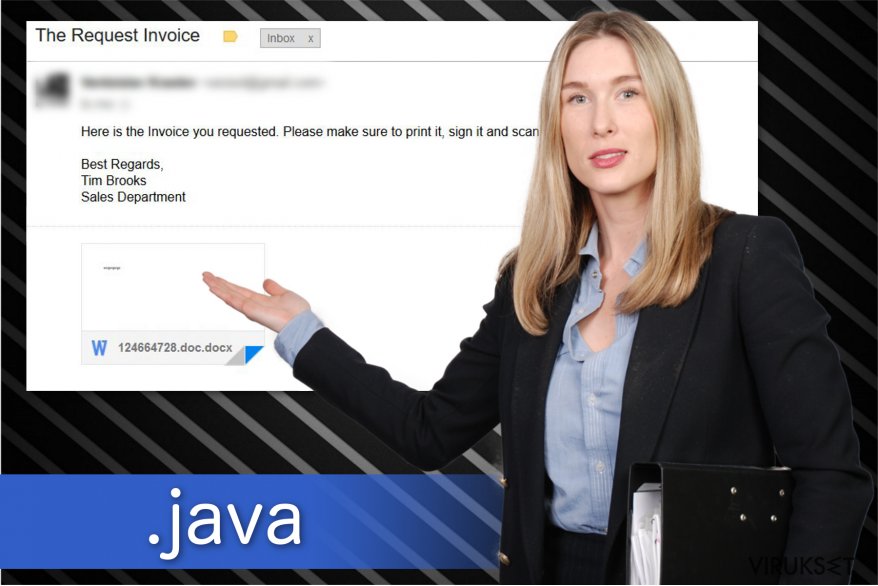
Sen sijaan, me suosittelemme poistamaan [decrypthelp@qq.com].java lunnasohjelman ja koettamaan tiedostojen palautusta varmuuskopioista tai vaihtoehtoisella työkalulla, kuten virallinen Rakhni decryptor (käytetään poistamaan Dharma lunnasohjelman salaus). Tällä tavalla vältät rahojen menetyksen ja suojelet tietokonettasi muilta haittaohjelmilta.
Aloita .Java poisto lataamalla maineikas turvaohjelma. Yksityiskohtaiset ohjeet ovat tämän artikkelin lopussa ja ne takaavat, että voit suorittaa lunnasohjelman poiston turvallisesti ja ilman komplikaatioita. Siitä huolimatta me pyydämme, että seuraat ohjeita tarkasti.
Lunnasohjelma leviää tekaistuna laskuna myyntiosastolta
ZonderVirus.nl tutkijat ovat huomanneet, että tiedostoja salaavaa virusta levitetään roskaposti kampanjoilla. Vaarallisia liitteitä, jotka sisältävät lunnasohjelman käynnistystiedoston, lähetetään laskuina myyntiosastolta. Lähettäjän nimeksi annetaan Tim Brooks. Se on vain yritys saada sähköposti näyttämään lailliselta.
Siksi useat ihmiset vakuuttuivat, että kirje tuli lailliselta yritykseltä ja he avasivat saastuneen liitteen. Tämän tuloksena, lunnasohjelma pääsi järjestelmään ja aloitti tekaistut aktiviteettinsa. Pidä mielessäsi, että rikolliset voivat naamioida haittaohjelman kuittien, pankkitietojen ja muiden tärkeiden dokumenttien alle.
Sinun pitää olla myös todella varovainen, kun avaat sähköposteja. Jos saat kuitin määrätystä ostosta, jota et muista tehneesi, älä avaa viestiä. Jopa vahingossa tapahtunut klikkaus voi laukaista erilaisten vaarallisten tietokonevirusten asennuksen ja johtaa suureen rahojen menetykseen.
Tämän lisäksi, verkkorikolliset voivat hakkeroida sosiaalisen median tilit ja toimittaa saastuneita linkkejä sisältäviä linkkejä ystävälistallesi. Jos siis saat epäilyttävän viestin kaveriltasi, ota häneen yhteyttä ja muista varmistaa, että heidän tilinsä on turvassa.
.java tiedoston pääte viruksen poisto
Jos tiedostosi on merkitty [decrypthelp@qq.com].java tai vastaavalla päätteellä, olet tekemisissä lunnasohjelman kanssa. Taataksesi loppujen tiedostojesi turvallisuuden, me todella suosittelemme poistamaan Java lunnasohjelma viruksen. Tämä poistotapa poistaa kaikki vaaralliset komponentit, jotka asennettiin tietokoneellesi tämän haittaohjelman toimesta. Sitten sinun kannattaa aloittaa tiedostojen palautus. Pidä aina mielessäsi, että on tärkeää välttää tekaistuja salauksen poistajia ja yhteydenottoa rikollisiin avun saamiseksi, koska heidän ainoa tavoite on huijata rahaa sinisilmäisiltä ihmisiltä.
Dharma Java lunnasohjelman poistoon me suosittelemme näitä ohjelmia: FortectIntego, SpyHunter 5Combo Cleaner tai Malwarebytes. Me voimme taata, että nämä turvatyökalut ovat IT-ammattilaisten valmistamia ja ne auttavat lunnasohjelman uhreja pääsemään eroon vaarallisista tiedostoista ja parantamaan järjestelmän turvallisuutta. Tämän lisäksi, muista tarkistaa salauksen poistoaskeleet artikkelin lopussa.
Manuaalinen .java viruksen Poisto-ohje
Lunnasohjelma: Manuaalinen lunnasohjelman poisto Vikasietotilassa
Poistaaksesi .java tiedoston pääte viruksen Vikasietotilassa Verkolla, seuraa alla olevia ohjeita:
Tärkeää! →
Manuaaliset poisto-ohjeet voivat olla liian vaikeita tavallisille tietokoneen käyttäjille. Ne vaativat edistyneitä IT-taitoja, jotta se voidaan suorittaa oikein (jos tärkeitä järjestelmätiedostoja poistetaan tai ne vahingoittuvat, niin koko Windows voi saastua), ja niiden suorittaminen voi kestää myös tuntien ajan. Siksi me todella suosittelemme käyttämään automaattista tapaa yllä mainitun sijaan.
Askel 1. Mene Vikasietotilaan Verkolla
Manuaalinen haittaohjelman poisto voidaan suorittaa helpoiten Vikasietotilassa.
Windows 7 / Vista / XP
- Klikkaa Start > Shutdown > Restart > OK.
- Kun tietokoneesi aktivoituu, aloita painamalla F8 painiketta (jos tämä ei toimi, kokeile F2, F12, Del, jne. – se kaikki riippuu emolevysi mallista) näet Advanced Boot Options ikkunan moneen kertaan.
- Valitse Safe Mode with Networking listalta.

Windows 10 / Windows 8
- Klikkaa Start hiiren oikealla painikkeella ja valitse Settings.

- Selaa alas ja valitse Update & Security.

- Ikkunan vasemmalla puolella, valitse Recovery.
- Selaa nyt alas ja löydä Advanced Startup section.
- Klikkaa Restart now.

- Valitse Troubleshoot.

- Mene Advanced options.

- Valitse Startup Settings.

- Paina Restart.
- Paina sitten 5 tai klikkaa 5) Salli Vikasietotila Verkolla.

Askel 2. Sammuta epäilyttävät prosessit
Windows Tehtävien Hallinta on hyödyllinen työkalu, joka näyttää kaikki taustaprosessit. Jos haittaohjelma käyttää prosesseja, niin sinun pitää sammuttaa ne:
- Paina Ctrl + Shift + Esc avataksesi Windows Tehtävien Hallinnan.
- Klikkaa More details.

- Selaa alas Background processes osioon ja etsi mitä tahansa epäilyttävää.
- Klikkaa hiiren oikeaa painiketta ja valitse Open file location.

- Mene takaisin prosessiin, klikkaa oikealla ja valitse End Task.

- Poista vaarallisen kansion sisältö.
Askel 3. Tarkista ohjelmien Käynnistys
- Paina Ctrl + Shift + Esc avataksesi Windows Tehtävien Hallinnan.
- Mene Startup välilehteen.
- Klikkaa oikealla epäilyttävää ohjelmaa ja valitse Disable.

Askel 4. Poista viruksen tiedostot
Haittaohjelman tiedostot voidaan löytää eri paikoista tietokoneeltasi. Tässä ohjeet, jotka voivat auttaa sinua löytämään ne:
- Kirjoita Disk Cleanup Windows hakuun ja paina Enter.

- Valitse kovalevy, jonka haluat puhdistaa (C: on päälevy ensisijaisesti ja siellä haittatiedostot yleensä ovat).
- Etsi Poistettavia Tiedostoja listalta ja valitse seuraava:
Temporary Internet Files
Downloads
Recycle Bin
Temporary files - Valitse Clean up system files.

- Voit etsiä myös muita vaarallisia tiedostoja, jotka piileskelevät seuraavissa kansioissa (kirjoita nämä merkinnät Windows Hakuun ja paina Enter):
%AppData%
%LocalAppData%
%ProgramData%
%WinDir%
Kun olet valmis, käynnistä PC normaalissa tilassa.
Poista .java käyttäen System Restore
Jos ensimmäinen tapa ei auttanut, koeta käynnistää PC Vikasietotilaan Verkolla poistaaksesi [decrypthelp@qq.com].java viruksen tietokoneeltasi.
-
Askel 1: Käynnistä tietokoneesi uudelleen Safe Mode with Command Prompt
Windows 7 / Vista / XP- Klikkaa Start → Shutdown → Restart → OK.
- Kun tietokoneesi aktivoituu niin ala painamaan F8 toistuvasti kunnes näet Advanced Boot Options ikkunan.
-
Valitse Command Prompt listalta

Windows 10 / Windows 8- Paina Power painiketta Windows kirjautumisruudussa. Nyt paina ja pidä Shift mikä on näppäimistössäsi ja klikkaa Restart.
- Valitse sitten Troubleshoot → Advanced options → Startup Settings ja paina lopuksi Restart
-
Kun tietokoneesi aktivoituu, valitse Enable Safe Mode with Command Prompt, Startup Settings ikkunassa.

-
Askel 2: Palauta järjestelmän tiedostot ja asetukset
-
Kun Command Prompt ikkuna ilmaantuu, kirjoita cd restore ja klikkaa Enter.

-
Kirjoita sitten rstrui.exe ja paina Enter uudelleen..

-
Kun uusi ikkuna avautuu, klikkaa Next ja valitse haluamasi palautuspiste joka on ennen .java pääsyä koneelle. Klikkaa sen jälkeen Next.


-
Klikkaa nyt Yes aloittaaksesi järjestelmän palautuksen

-
Kun Command Prompt ikkuna ilmaantuu, kirjoita cd restore ja klikkaa Enter.
Bonus: Palauta tiedostosi
Ohjeiden jotka ovat yllä, pitäisi auttaa sinua poistamaan .java tietokoneeltasi. Salattujen tiedostojen palauttamiseksi, me suosittelemme käyttämään yksityiskohtaisia ohjeita jotka virukset.fi turvallisuusasiantuntijat ovat luoneetJos tiedostosi ovat joutuneet .java salaamaksi niin voit käyttää useita tapoja niiden palauttamiseksi
Data Recovery Pro Työkalu
Jos et pääse käsiksi tiedostoihin, joissa on .java pääte, koeta palauttaa ne tämän työkalun avulla.
- Lataa Data Recovery Pro;
- Seuraa askeleita Data Recovery Asetuksissa ja asenna ohjelma tietokoneellesi
- Käynnistä se ja tarkista tietokoneesi tiedostojen varalta jotka .java lunnasohjelma on salannut
- Palaute ne
Windows Previous Versions Ominaisuus voi auttaa
Pidä mielessäsi, että jos olet ottanut käyttöön Järjestelmän Palautuksen tietokoneellasi, niin tämä ominaisuus voi auttaa palauttamaan kaikkein tärkeimmät tiedostot.
- Etsi salattu tiedosto joka sinun pitää palauttaa ja klikkaa sitä hiiren oikealla painikkeella
- Valitse “Properties” ja mene “Previous versions” välilehteen;
- Tarkista täällä kaikki tiedostosta saatavilla olevat kopiot kansiossa “Folder versions”. Sinun pitää valita versio jonka haluat palauttaa ja klikata “Restore”.
Sinun kannattaa kokeilla ShadowExplorer ohjelmaa
Ensimmäiseksi, tarkista ettei lunnasohjelma ole poistanut Shadow Volume Copies tiedostoja järjestelmästäsi. Jos ei, niin seuraa alla olevia ohjeita.
- Lataa Shadow Explorer (http://shadowexplorer.com/);
- Seuraa Shadow Explorer Asennusvelhoa ja asenna sovellus tietokoneellesi;
- Käynnistä ohjelma ja mene pudotusvalikkoon vasemmassa yläkulmassa jotta voit valita salattujen tietojen kovalevyn. Tarkista mitä kansioita siellä on;
- Klikkaa niitä kansiota hiiren oikealla jotka haluat palauttaa ja valitse “Export”. Voit myös valita minne ne haluat palautettavan.
Käytä Dharma Decryptor ohjelmaa Kaspersky Labilta
Koska [decrypthelp@qq.com].java lunnasohjelma voi olla yhteydessä Dharma virukseen, sinun todella kannattaa palauttaa tiedostosi virallisella salauksen poistotyökalulla, jonka löydät täältä.
Lopuksi, sinun kannattaa aina ajatella suojautumista krypto-lunnasohjelmia vastaan. Voidaksesi suojella tietokonettasi .java ja muita lunnasohjelmia vastaan, käytä maineikasta haittaohjelman poistajaa, kuten FortectIntego, SpyHunter 5Combo Cleaner tai Malwarebytes.
Suositeltavaa sinulle
Älä anna hallituksen vakoilla sinua
Hallituksella on useita ongelmia, mitä tulee käyttäjien tietojen seuraamiseen ja asukkaiden vakoiluun, joten sinun kannattaa ottaa tämä huomioon ja oppia lisää hämärien tietojen keräystavoista. Vältä ei-toivottua hallituksen seurantaa tai vakoilua ja ole täysin nimetön internetissä.
Voit valita eri sijainnin, kun menet verkkoon ja käyt käsiksi materiaalin, jota haluat ilman sisältörajoituksia. Voit helposti nauttia riskittömästä internetyhteydestä pelkäämättä hakkerointia, kun käytät Private Internet Access VPN palvelua.
Hallitse tietoja joihin hallitus tai muu toivomaton osapuoli voi päästä käsiksi ja selata nettiä ilman vakoilua. Vaikka et ota osaa laittomiin toimiin tai luotat valitsemiisi palveluihin, alustoihin, epäilet omaa turvallisuuttasi ja teet varotoimia käyttämällä VPN palvelua.
Varmuuskopioi tiedot myöhempää käyttöä varten, haittaohjelmahyökkäyksen varalta
Tietokoneen käyttäjät voivat kärsiä useista menetyksistä verkkotartuntojen takia tai omien virheiden takia. Haittaohjelman luomat ohjelmaongelmat tai suorat tietojen menetykset salauksen takia, voi johtaa ongelmiin laitteellasi tai pysyviin vahinkoihin. Kun sinulla on kunnolliset päivitetyt varmuuskopiot, voit helposti palauttaa ne sellaisen tapahtuman jälkeen ja palata töihin.
On tärkeää luoda päivityksiä varmuuskopioistasi, kun laitteeseen tehdään muutoksia, jotta voit päästä takaisin pisteeseen, jossa työskentelit haittaohjelman tehdessä muutoksia tai ongelmat laitteella aiheuttavat tiedostojen tai suorituskyvyn saastumisen. Luota tällaiseen käytökseen ja tee tietojen varmuuskopioinnista päivittäinen tai viikoittainen tapa.
Kun sinulla on aikaisempi versio jokaisesta tärkeästä dokumentista tai projektista, niin voit välttää turhautumisen ja hajoamiset. Se on kätevää, kun haittaohjelma tapahtuu yllättäen. Käytä Data Recovery Pro järjestelmän palautukseen.







